windows下实现Git在局域网使用
摘要: 1.首先在主机A上创建一个文件夹用于存放你要公开的版本库。然后进入这个文件夹,右键->Git create repository here,弹出的窗口中勾选Make it Bare!之后将这个文件夹完全共享(共享都会吧?注意权限要让使用这个文件夹的用户为“完全控制”)。
1.首先在主机A上创建一个文件夹用于存放你要公开的版本库。然后进入这个文件夹,右键->Git create repository here,弹出的窗口中勾选Make it Bare!之后将这个文件夹完全共享(共享都会吧?注意权限要让使用这个文件夹的用户为“完全控制”)。文件夹共享过程如下:右击文件夹-属性-共享-高级共享-共享此文件夹-权限-完全控制。
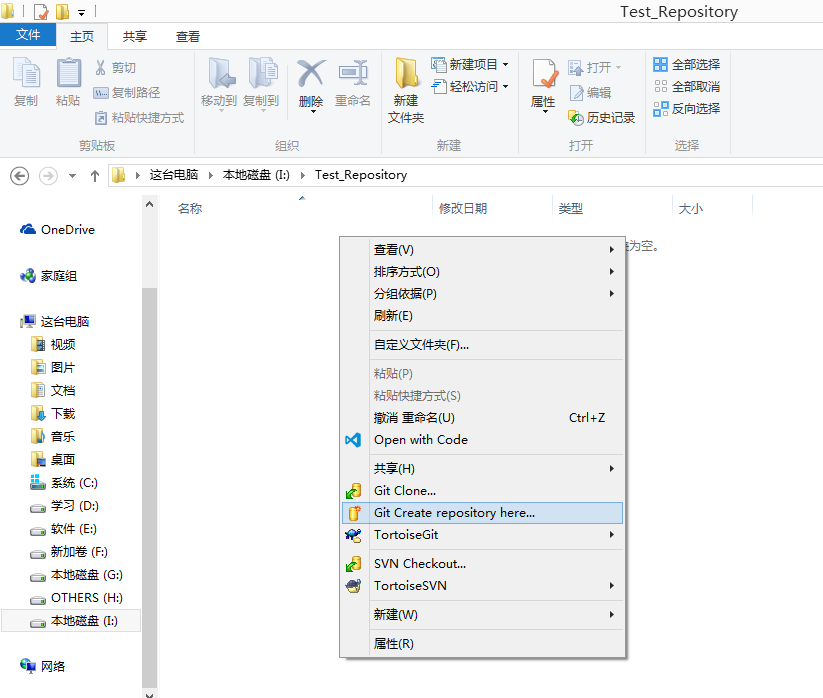
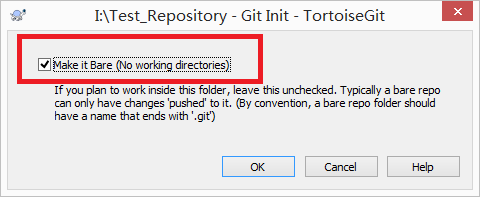


可以看见有一个共享的网络路径
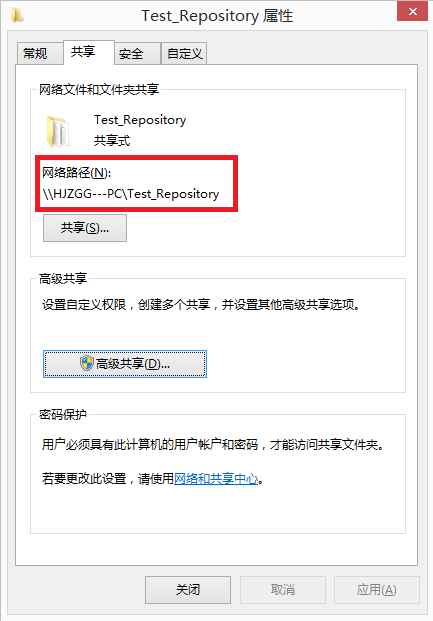
2.接着在主机A的其他地方clone刚刚创建的git仓库
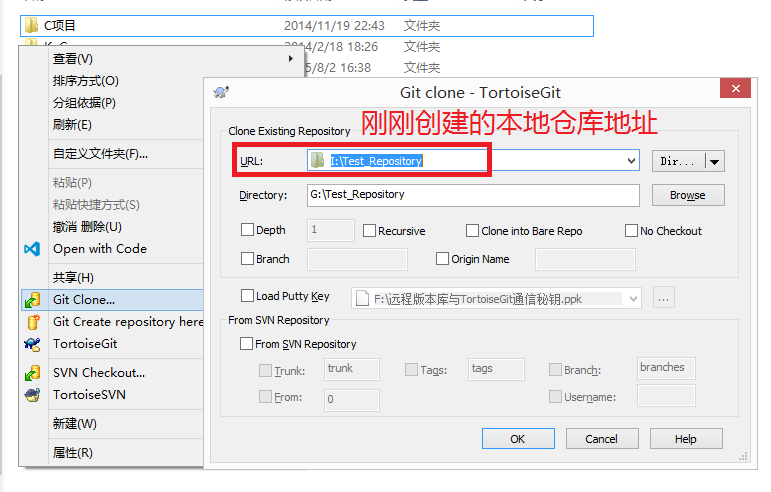
3.clone完之后,在.git的同目录下添加新的文件
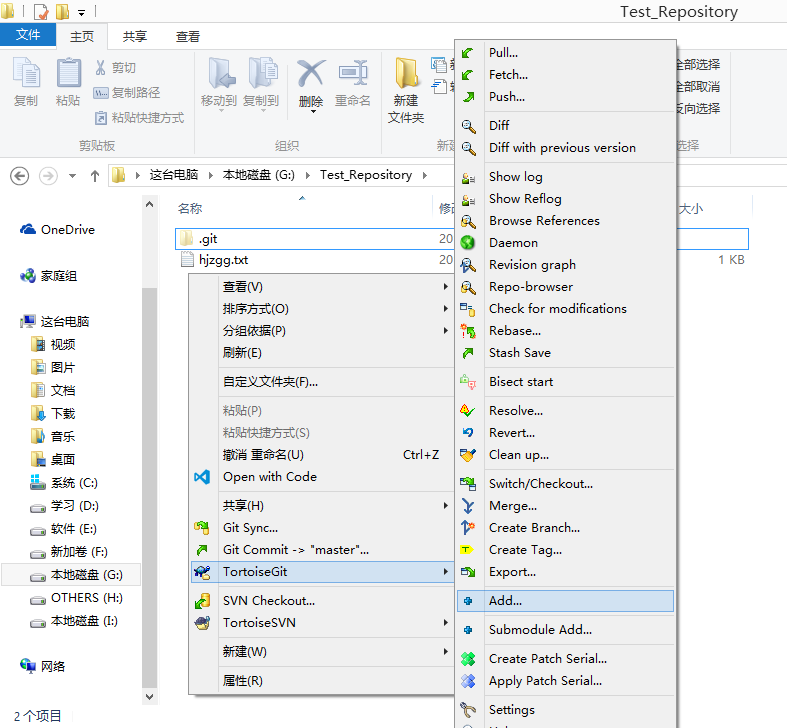
4.将新的文件push到git仓库去(依次执行add, commit, push命令)
注意:Remote对应的URL: 如果目的git仓库是在本地主机,那么URL就是目的git仓库所在文件夹的位置;否则URL就是网络共享路径。

5.注意了,现在换成了同一个局域网的主机B,然后利用主机A上git仓库所在共享文件夹的网络路径进行clone

可见,我们同时得到了主机A中新添加的文件
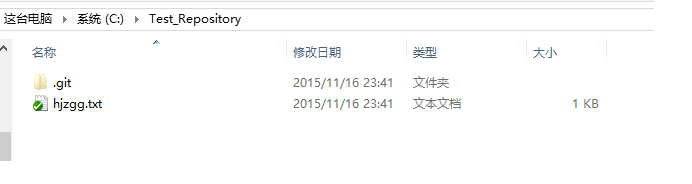
6.主机B上,接着操作,添加另一个新的文件lxkdd.txt,同样push到主机A的git仓库上(分别执行add, commit, push命令)
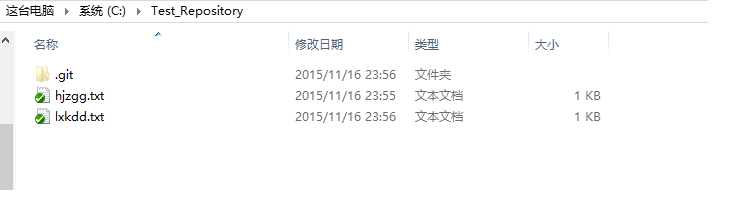
7.注意了,现在换成了主机A了,为了得到主机B新添加的文件lxkdd.txt,执行pull命令
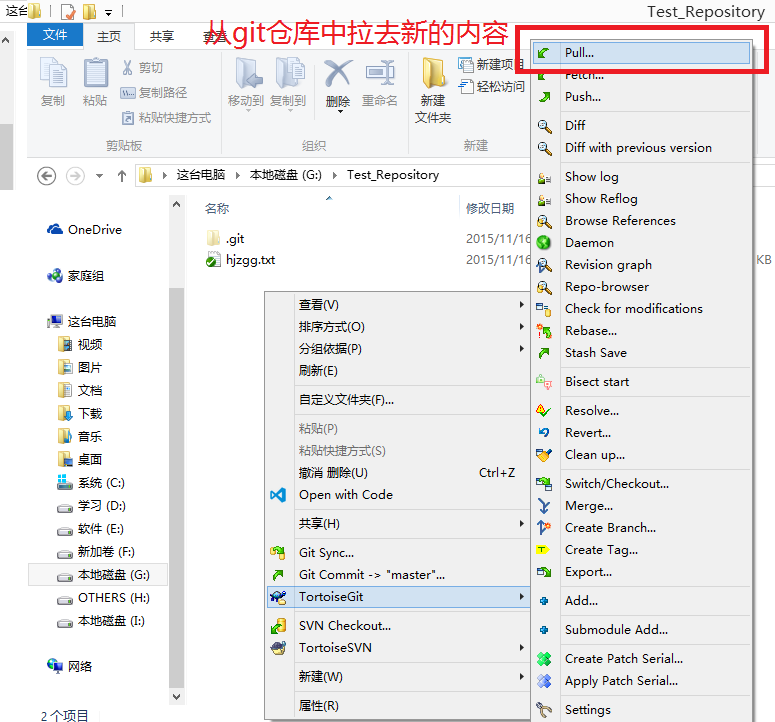
显而易见,看到了新添加进了的lxkdd.txt文件
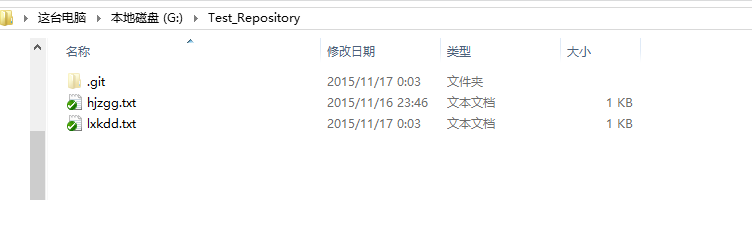
“过一个平凡无趣的人生实在太容易了,你可以不读书,不冒险,不运动,不写作,不外出,不折腾……但是,人生最后悔的事情就是:我本可以。”——陈素封。



 浙公网安备 33010602011771号
浙公网安备 33010602011771号